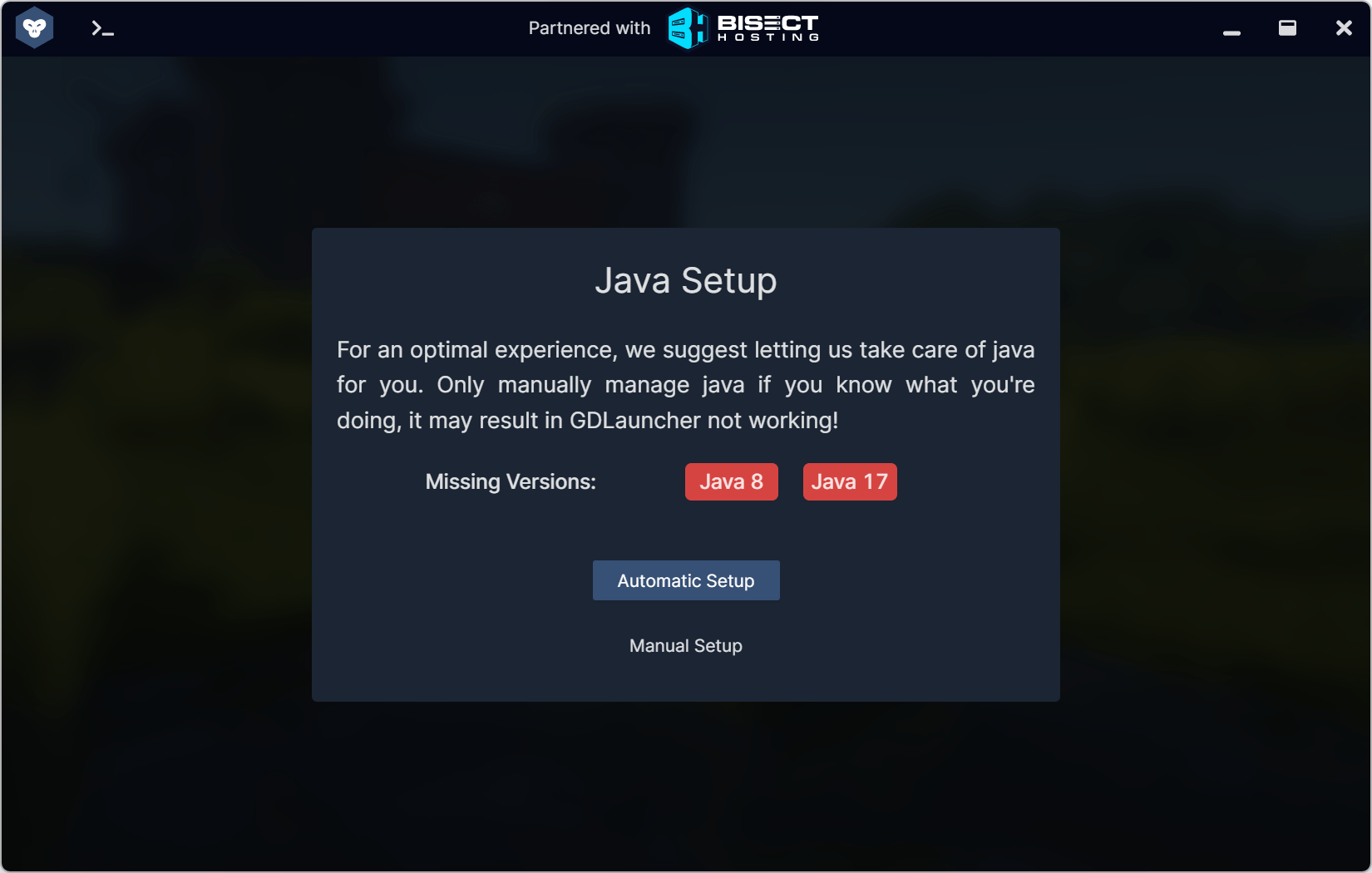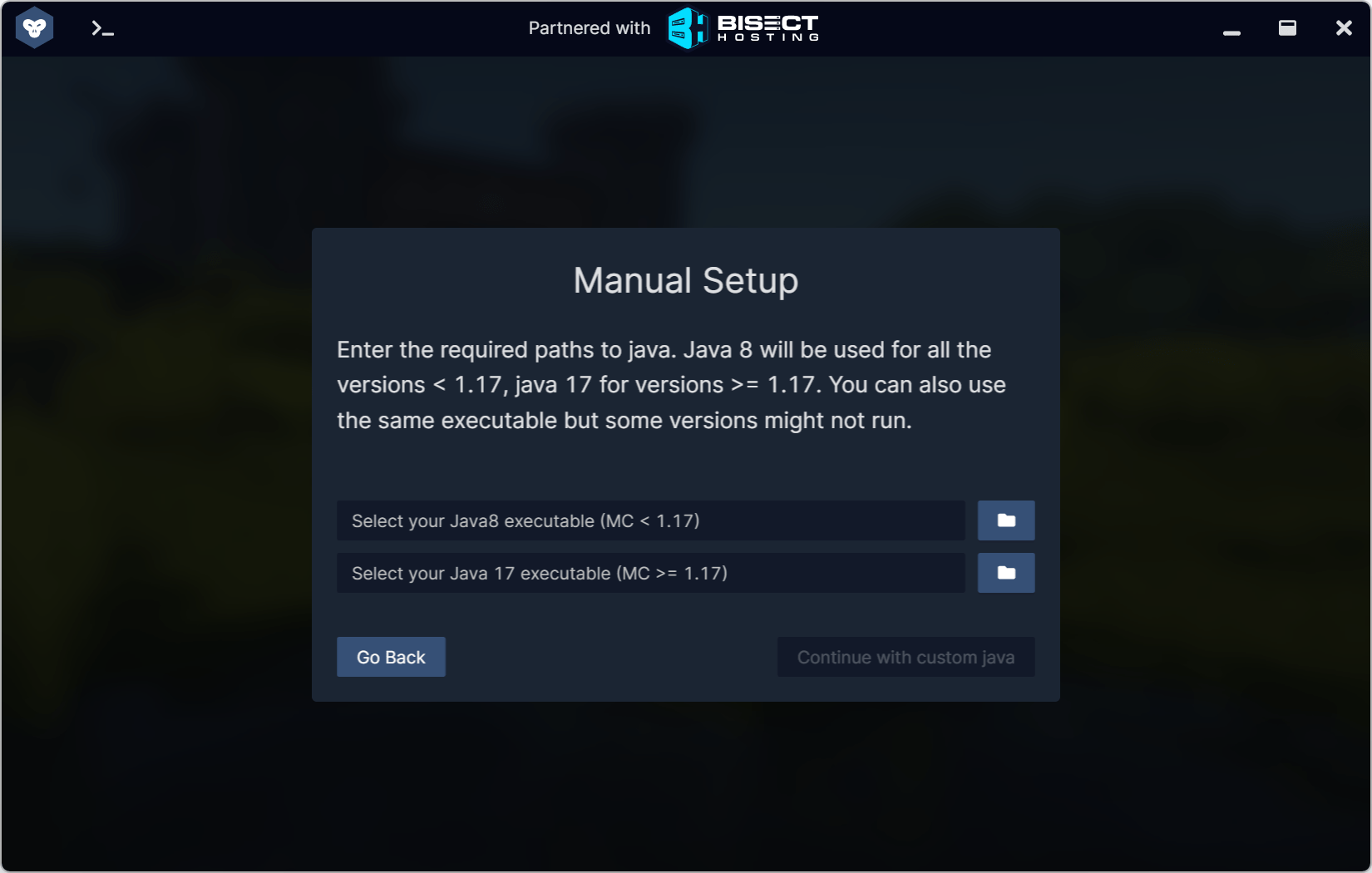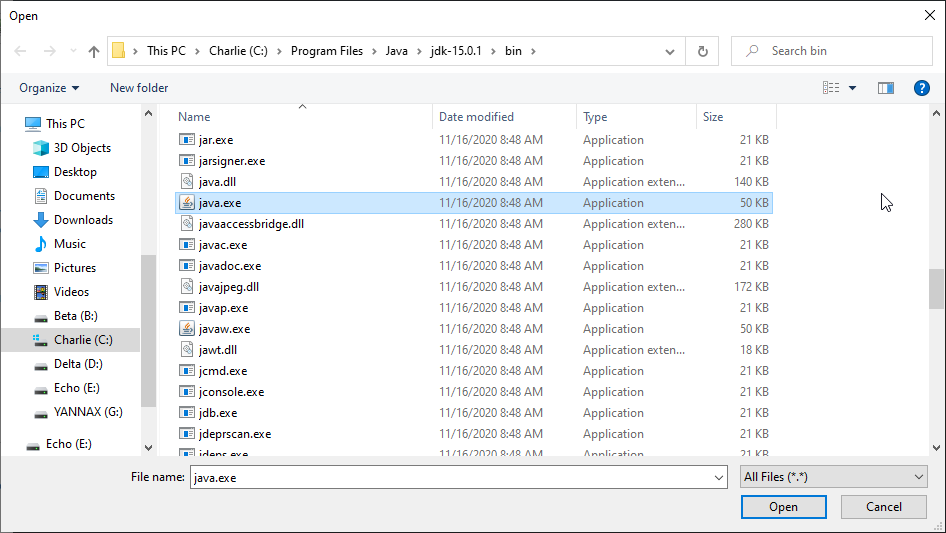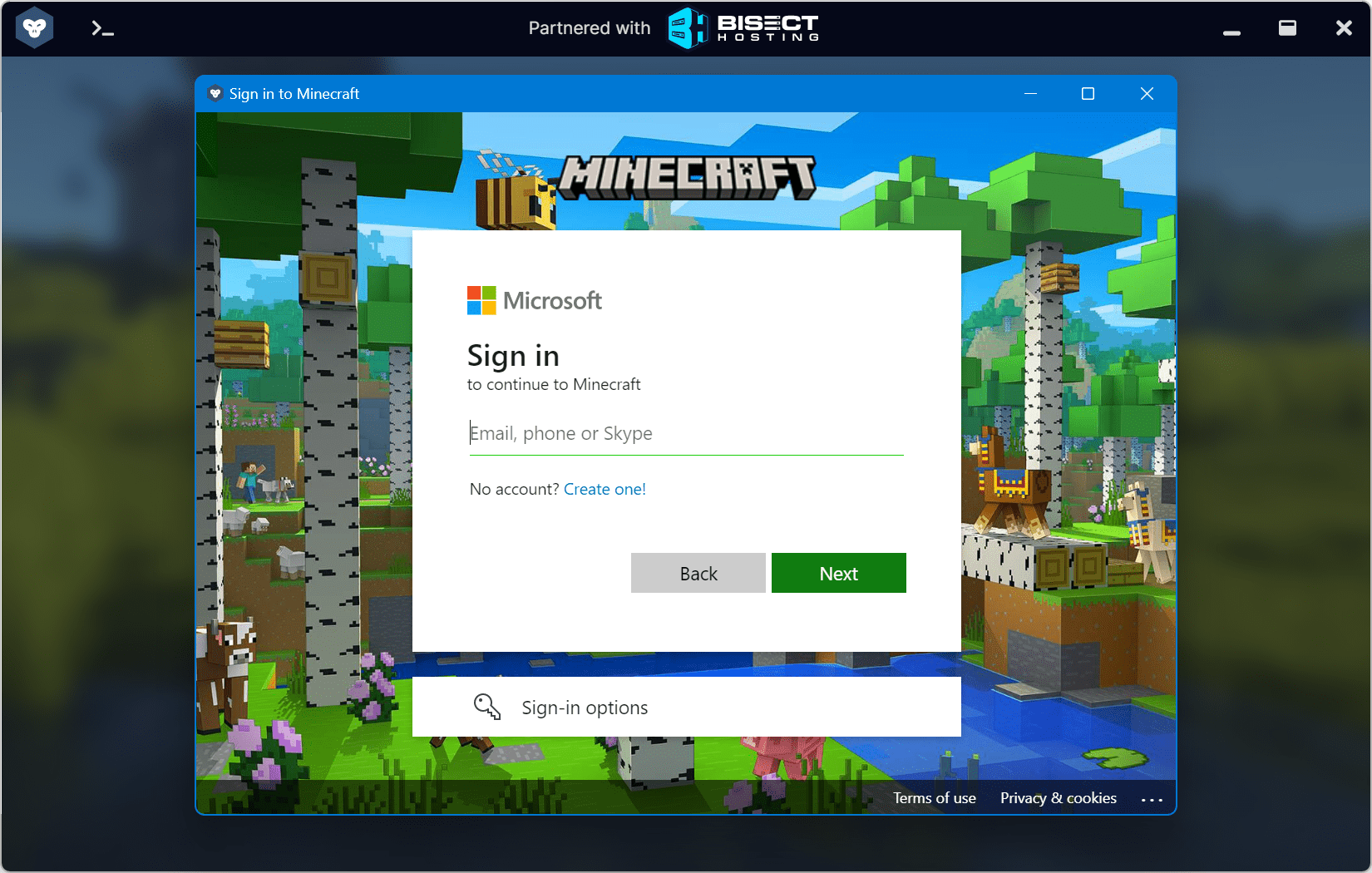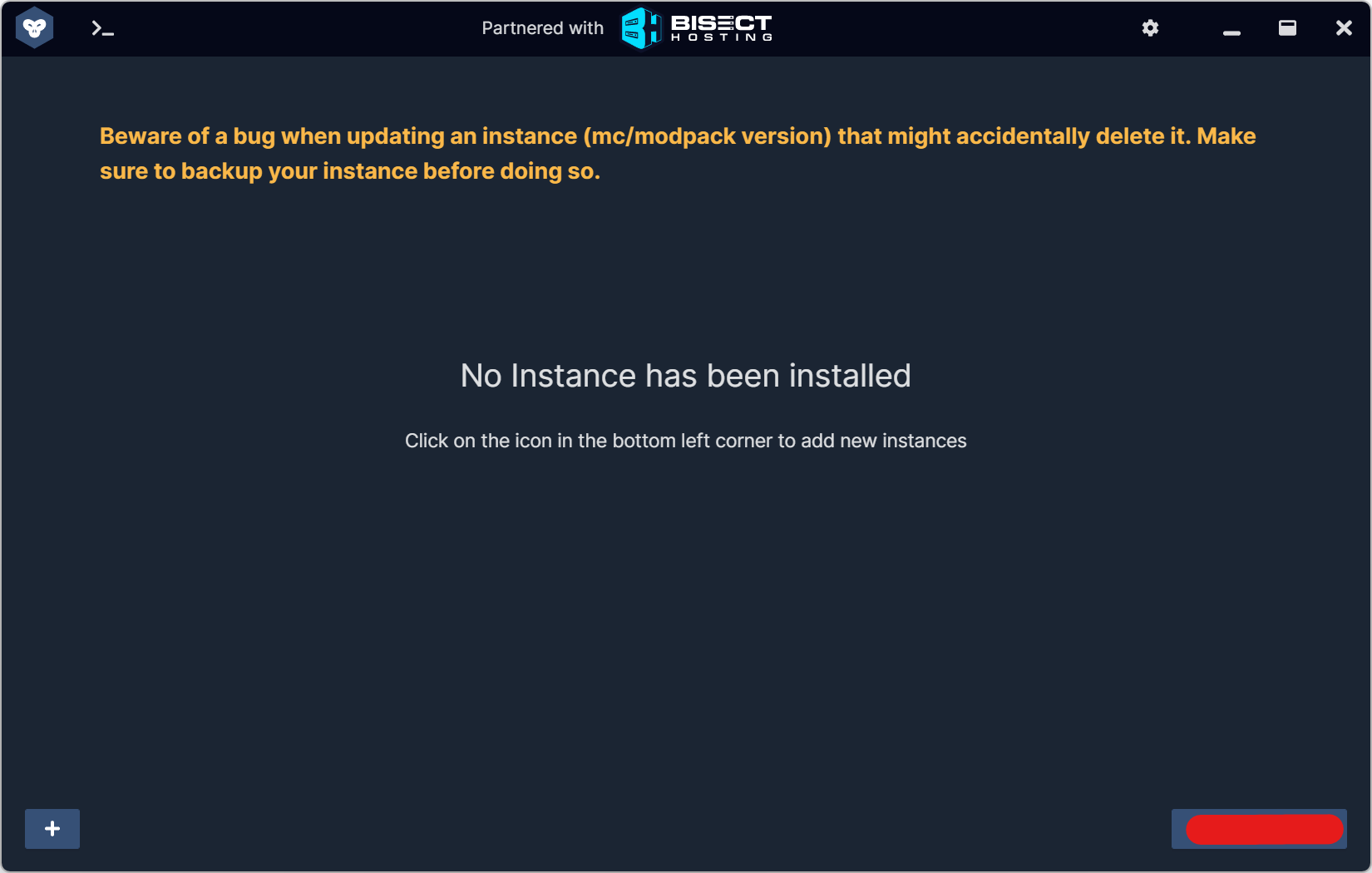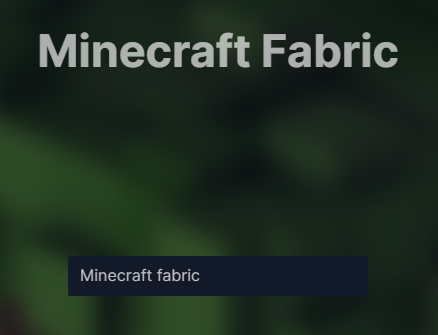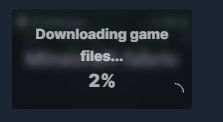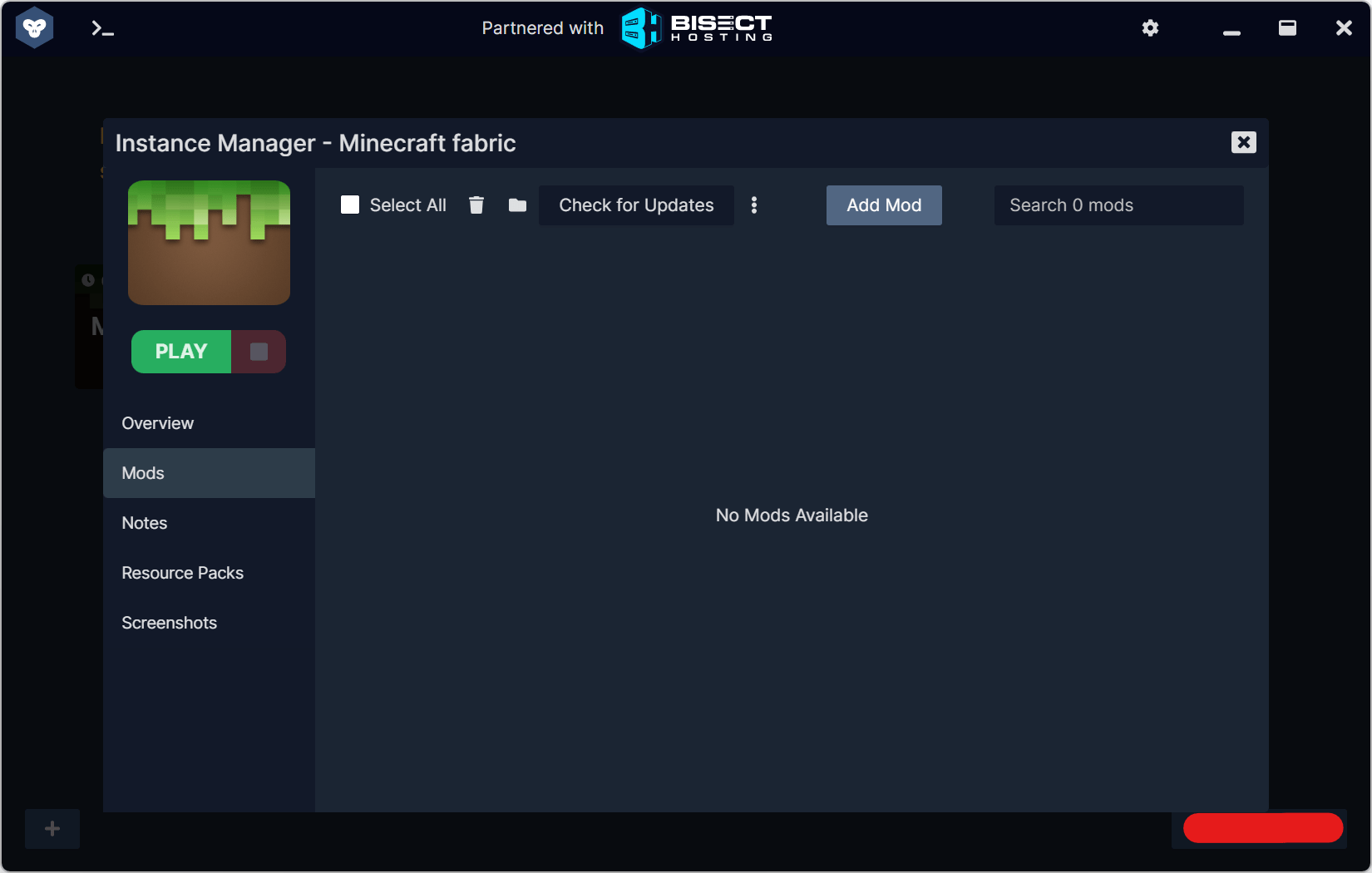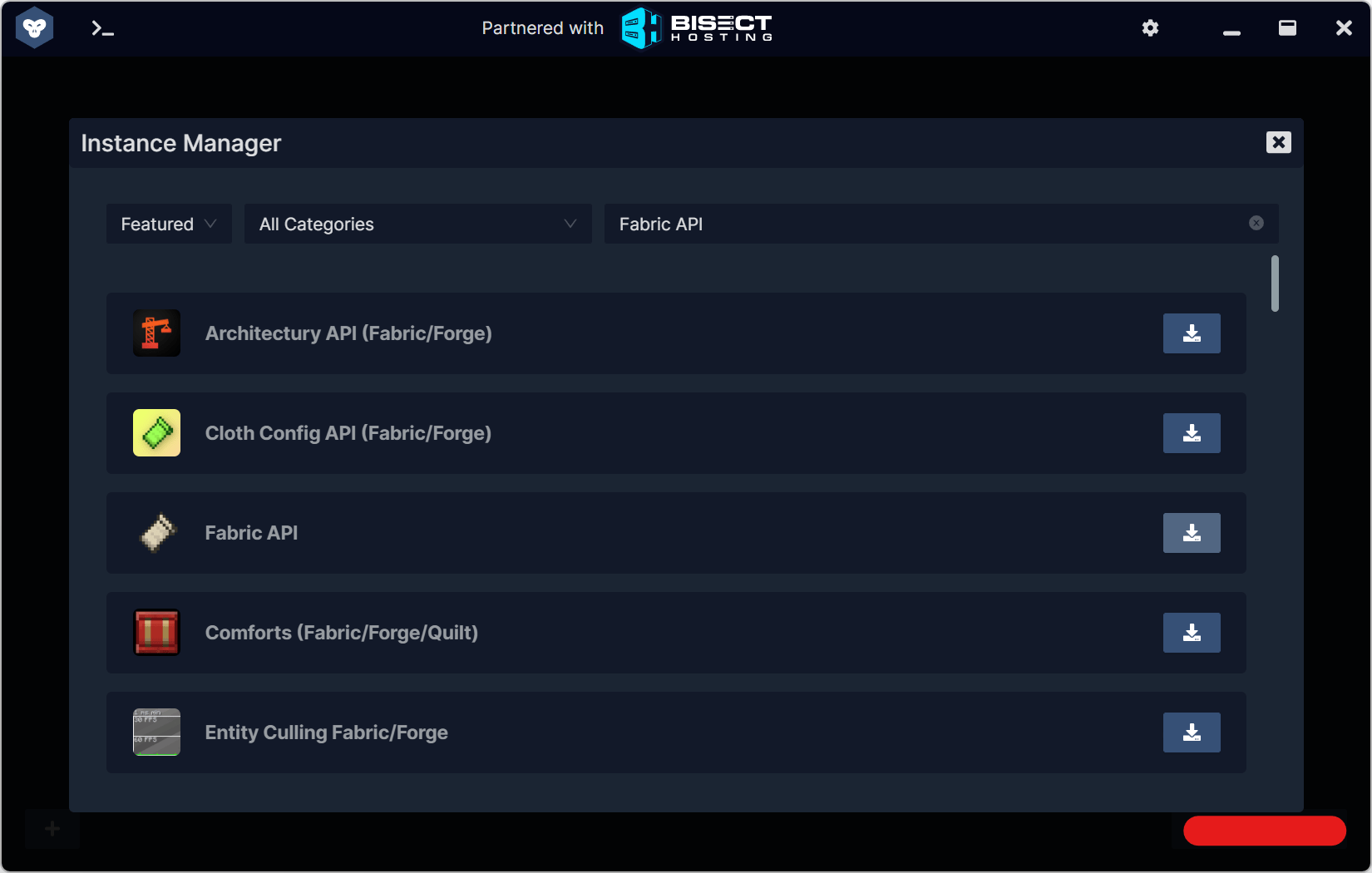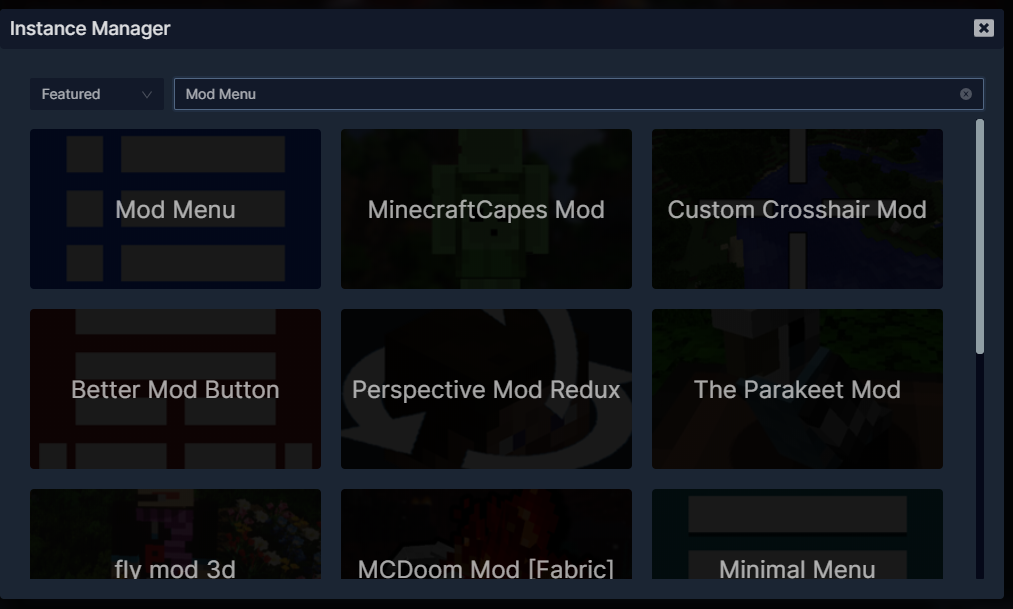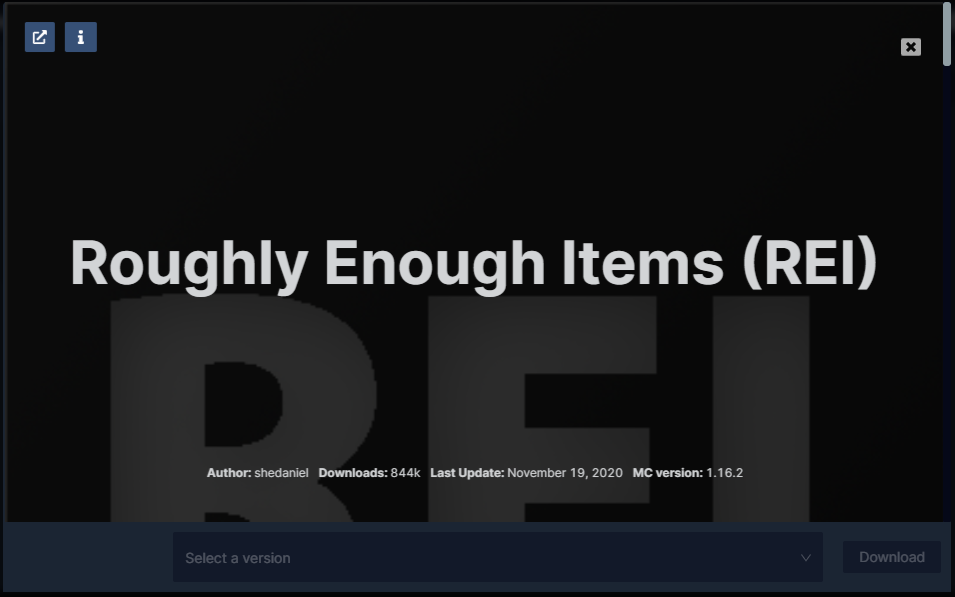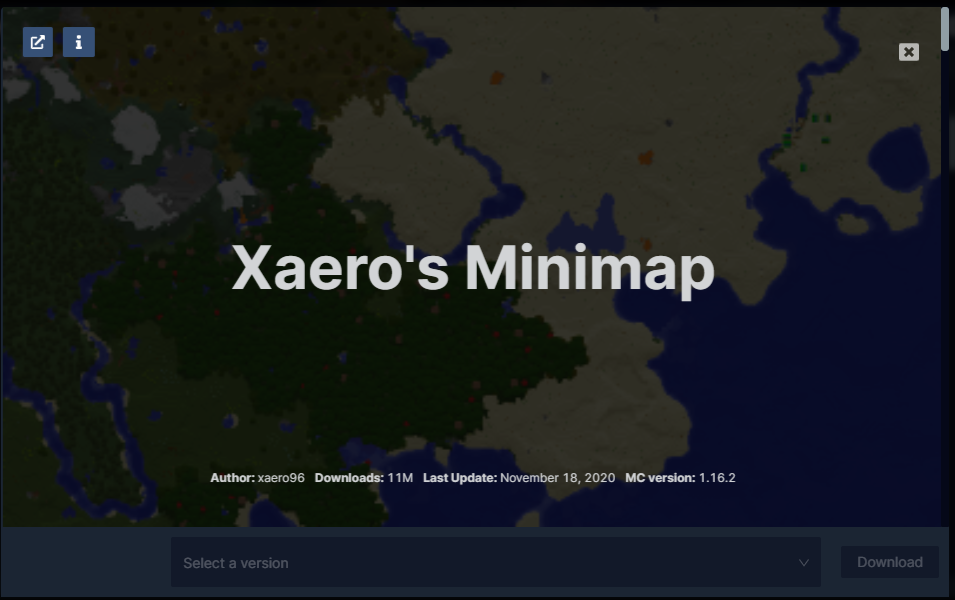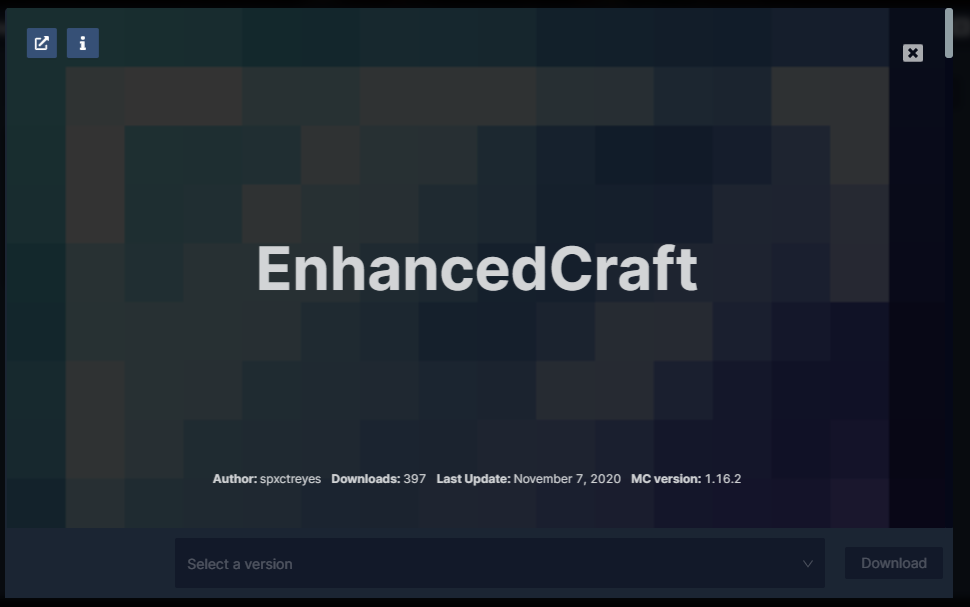Table of Contents
Instalar Fabric - GDLauncher (Windows)
GDLauncher es un moderno, simple, y avanzado launcher customizado para Minecraft, este permite crear y manejar múltiples y separadas instancias de Minecraft sin ningún problema. Una idea similar a MultiMC, pero es mas moderno y una interfaz más intuitiva, al igual que es más amigable con principiantes en usar launchers customizados. Y como MultiMC, GDLauncher es de código abierto.
GDLauncher también tiene compatibilidad con CurseForge, lo que permite descargar mods directamente desde GDLauncher, sin tener que navegar en CurseForge y descargar archivos tipo jar. Por esto, esto es una característica importante por si deseas migrar de MultiMC, y ayudaría a los principiantes a encontrar la versión correcta para los mods que están buscando.
Videotutorial
Mira el video hecho por Kennas (Está en inglés)aquí o has clic en esta imagen abajo
Paso 1: Descargar e instalar GDLauncher
Para descargar e instalar el GDLauncher, entra aquí, o ve publicaciones en GitHub para descargar la versión portable. Para comodidad siguiendo este tutorial, te recomendamos ejecutar el instalador y seguir el proceso de instalación. Ten en cuenta que el GDLauncher se instala en la carpeta %APPDATA% del usuario, entonces necesitarías la versión portable si quieres customizar la ruta de instalación.
GDLauncher viene con una versión de Java ya instalada, pero en caso de que se desactualice en un futuro cercano, se recomienda instalar la última versión de Java: Instalar/Verificar Java (Windows)
Paso 2: Configurando el Java
Cuando abras por primera vez el GDLauncher, serás recibido con un aviso diciéndote que debes configurar el Java. Si apenas estás empezando en todo esto y quieres ir directamente al Minecraft, es recomendado que hagas clic en “Automatic setup”, ya que siempre podrás cambiarlo mientras estás en este proceso. Si deseas cambiarlo a tu gusto, selecciona “Manual setup”. Usar la última versión de Java para Fabric no afecta mucho, pero puede influir en el rendimiento en algunos escenarios.
Si hiciste clic en “Automatic Setup”, puedes saltarte lo que queda del “Paso 2” e ir directamente al Paso 3.
Para quienes hicieron clic en “Manual setup”. Debería aparecerte una ventana preguntándote por un ejecutable personalizado de Java.
Busca en tu directorio de Java, y selecciona “java.exe” (no “javaw.exe”)
Selecciona “Continue with custom java”, y ya debería estar todo bien.
Paso 3: Iniciar sesión en Minecraft
Para empezar a configurar una instancia de Minecraft, GDLauncher te preguntará por tu cuenta de Minecraft. Asegúrate de hacer clic en “Sign in with Microsoft”. Sigue ingresando los datos necesarios para poder iniciar sesión.
Si no has migrado tu cuenta de Mojang a una cuenta de Microsoft, puedes seguir iniciando sesión usando una cuenta de Mojang, pero no podrás tener las funcionalidades en línea.
Paso 4: Configurar una instancia
Para crear una instancia en GDLauncher, ve el botón de “Create”.
GDLauncher preguntará por una versión.
Selecciona “Fabric”, y selecciona cualquiera de las “Releases” o “Snapshots”, dependiendo de cual prefieras. Es recomendable descargar la última versión del Fabric loader para evitar cualquier error o problemas de compatibilidad. Con esto en cuenta, selecciona la versión del Fabric loader que deseas instalar.
Ingresa un nombre para tu instancia y continua.
Tu nueva instancia de Fabric debería ya estar creada.
Paso 5: Instalar Mods y la Fabric API
La Fabric API es la librería más común y más utiliza por los mods en todo Fabric.
Antes de empezar, GDLauncher tiene compatibilidad con CurseForge, permitiendo buscar e instalar mods para tu instancia directamente desde GDLauncher.
Para instalar la Fabric API desde GDLauncher, localiza tu instancia, clic derecho en ella. Debería abrir un menú de opciones, y has clic en “Manage”.
Dentro del “Instance Manager”, navega entre la parte de “Mods”, y has clic en “Add Mod”.
En la ventana que acaba de salir, escribe “Fabric API”. Una vez hayas encontrado la Fabric API, ve al mod y has clic en “Install”. Si un mod llega a ser incompatible, GDLauncher lo filtrará automáticamente para que no salga en tus resultados de búsqueda. Esto también significa que la última versión del mod será automáticamente seleccionada para ser descargada por el usuario.
La última versión de la Fabric API debería estar instalada.
Si quieres ver la lista de mods que tienes instalados puedes usar el Mod Menu (Fabric). En la misma ventana, busca “Mod Menu”, e instala este mismo mod.
These are some examples: